如何在ppt2010中插入视频
来源:网络收集 点击: 时间:2024-04-17首先,打开ppt2010软件,点击“插入”菜单,在菜单下点击“音频”选项,然后选择插入的路径,进行添加视频。这里要注意:插入的视频不是所有格式都行,一般是wmv,avi或mp4,根据经验mov是不行的。如果格式不对就要用视频格式转换工具转换,可以百度搜索,然后下载一个,使用方法很简单。
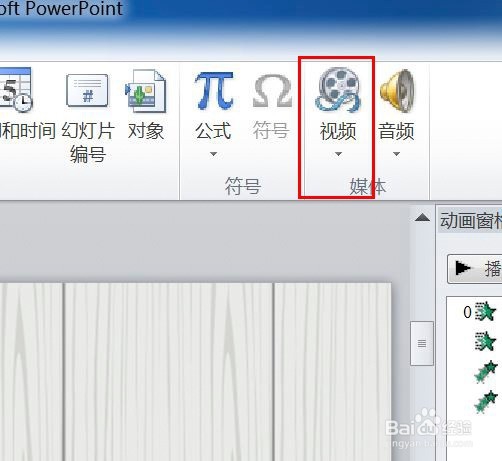 2/7
2/7插入视频以后如下图所示,我们会发现视频窗口总是在最前面,所有素材被挡在视频窗口的后面,如果想要素材放在视频的前面怎么办呢?
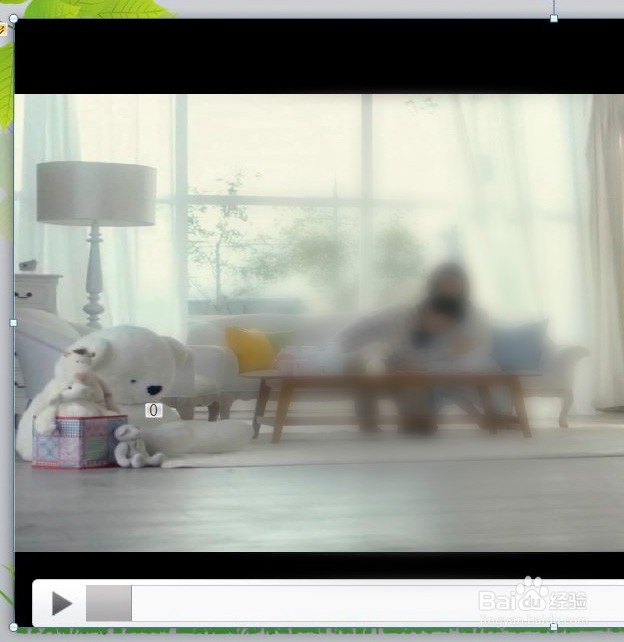 3/7
3/7接下来,可以对着视频窗口右击,在弹出的菜单中点击“置于底层”,把视频窗口放到素材的后面,结果如下图所示:
 4/7
4/7如果添加的视频文件太长怎么办?我们可以点击视频工具下的“播放”菜单,在菜单下点击“剪裁视频”选项(如图所示)
 5/7
5/7点击“剪裁视频”后会弹出剪裁视频窗口,这时我们可以点击红色框中的两个前后拉杆,把视频裁到我们想要的位置,点击确定。
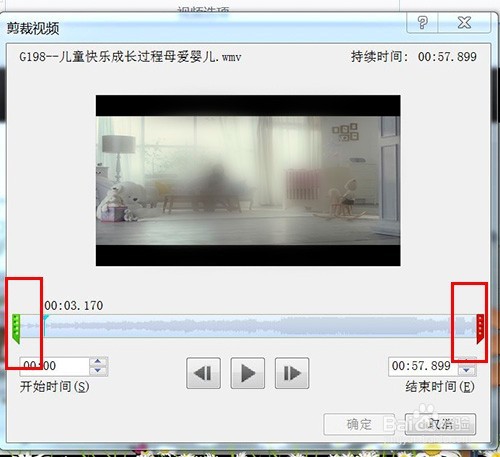 6/7
6/7操作完上面的步骤后,我们还可以对视频窗口的格式进行编辑,如果不想要上下两边的黑边,可以点击视频工具下的“格式”菜单,在菜单下点击“裁剪”选项(如图所示),然后把鼠标指针放到视频窗口边上进行裁剪。
 7/7
7/7裁剪完后还可以对视频窗口进行缩放,如图中可以把鼠标放在红色框上进行拉动,也可以在四个角上进行等比缩放。
 注意事项
注意事项不是所有视频格式都可以导入,有些要进行格式转换才行
“视频工具”下还可以对视频的“格式”和“播放”进行其它选项的编辑
如果想要视频自动播放,则要在“播放”菜单下设置自动播放
PPT插入视频版权声明:
1、本文系转载,版权归原作者所有,旨在传递信息,不代表看本站的观点和立场。
2、本站仅提供信息发布平台,不承担相关法律责任。
3、若侵犯您的版权或隐私,请联系本站管理员删除。
4、文章链接:http://www.1haoku.cn/art_528620.html
 订阅
订阅